DCP-6690CW
Usein kysytyt kysymykset ja vianmääritys |
Skannattu kuva on raitainen tai vääristynyt kun skannaus suoritetaan ControlCenter2-ohjelmasta tai painamalla Brotherin SCAN-näppäintä. (Koskee Mac OS X 10.5)
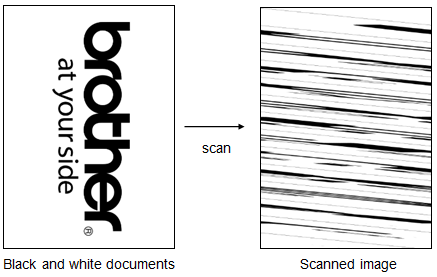
Näin voi käydä jos mustavalkoinen dokumentti skannataan Skannaustyyppi (Scan Type)-asetuksella Auto.
Valitse Skannaustyyppi Harmaasävy tai Mustavalkoinen (True Gray tai Black & White).
Muuta Skannaustyyppi-asetusta seuraavasti.
Huomaa: asetus voi olla erinäköinen eri skannaustoiminnoissa, joten selitämme asetuksen käyttäen Skannaus tiedostoon-toimintoa ("Scan to File").
- Avaa ControlCenter2.
Osoita valikkopalkin kuvaketta ja valitse Avaa (Open).
ja valitse Avaa (Open).
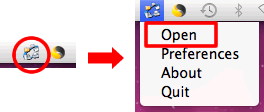
Jos valikkopalkissa ei ole kuvaketta, osoita Macintosh HD => Library => Printers => Brother => Utilities => ControlCenter => ControlCenter.app.
Nyt kuvake ilmestyy valikkopalkkiin. Osoita kuvaketta ja valitse Avaa.
ilmestyy valikkopalkkiin. Osoita kuvaketta ja valitse Avaa.
- Avautuu ikkuna ControlCenter2.
Osoita Määritykset -> Skannaus tiedostoon (Configuration => Scan ja File).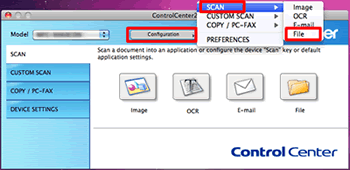
- Avautuu Skannaus tiedostoon-toiminnon asetusikkuna. Välilehti Ohjelmistopainike (Software Button) sisältää asetuksia, joita käytetään Skannaus tiedostoon-toiminnossa joka käynnistetään tietokoneesta käsin. Välilehti Laitepainike (Device Button) sisältää asetuksia, joita käytetään Skannaus tiedostoon-toiminnossa joka käynnistetään Brotherin Scan-näppäimellä. Valitse haluttu asetus.
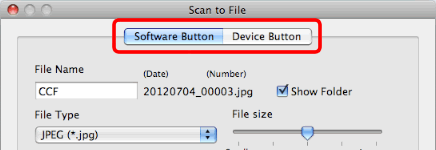
- Alasvetovalikosta Skannaustyyppi valitse Harmaasävy tai Mustavalkoinen ja osoita OK.
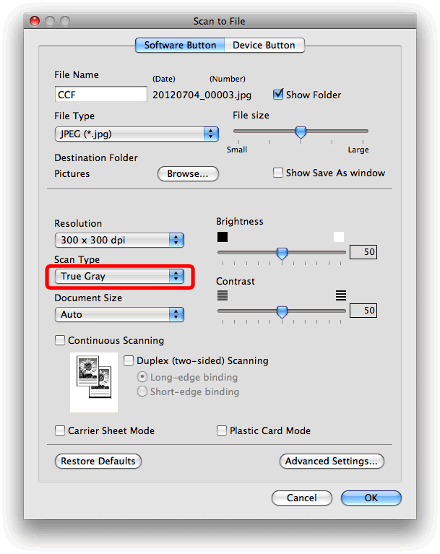
- Skannaa uudelleen.
Jos haluat skannata värikuvan, valitse Skannaustyyppi Auto tai Color.
Aiheeseen liittyvät mallit
ADS-2100, ADS-2600W, DCP-110C, DCP-115C, DCP-117C, DCP-120C, DCP-130C, DCP-135C, DCP-145C, DCP-150C, DCP-165C, DCP-195C, DCP-310CN, DCP-315CN, DCP-330C, DCP-340CW, DCP-350C, DCP-357C, DCP-375CW, DCP-385C, DCP-4020C, DCP-540CN, DCP-560CN, DCP-585CW, DCP-6690CW, DCP-7010, DCP-7010L, DCP-7030, DCP-7040, DCP-7045N, DCP-7055, DCP-7055W, DCP-7057, DCP-7060D, DCP-7065DN, DCP-7070DW, DCP-750CW, DCP-770CW, DCP-8020, DCP-8025D, DCP-8040, DCP-8045D, DCP-8060, DCP-8065DN, DCP-8070D, DCP-8085DN, DCP-8110DN, DCP-8250DN, DCP-9010CN, DCP-9040CN, DCP-9042CDN, DCP-9045CDN, DCP-9055CDN, DCP-9270CDN, DCP-J125, DCP-J140W, DCP-J315W, DCP-J515W, DCP-J525W, DCP-J715W, DCP-J725DW, DCP-J925DW, MFC-210C, MFC-215C, MFC-240C, MFC-250C, MFC-260C, MFC-290C, MFC-295CN, MFC-3240C, MFC-3340CN, MFC-3360C, MFC-3420C, MFC-3820CN, MFC-410CN, MFC-425CN, MFC-440CN, MFC-465CN, MFC-4820C, MFC-490CW, MFC-5440CN, MFC-580, MFC-5840CN, MFC-5860CN, MFC-5890CN, MFC-5895CW, MFC-620CN, MFC-6490CW, MFC-6890CDW, MFC-7320, MFC-7360N, MFC-7420, MFC-7440N, MFC-7460DN, MFC-7820N, MFC-7840W, MFC-7860DW, MFC-820CW, MFC-8220, MFC-8370DN, MFC-8420, MFC-8440, MFC-845CW, MFC-8460N, MFC-8510DN, MFC-8820D, MFC-8840D, MFC-8840DN, MFC-885CW, MFC-8860DN, MFC-8870DW, MFC-8880DN, MFC-8950DW, MFC-8950DWT, MFC-9120CN, MFC-9180, MFC-9320CW, MFC-9420CN, MFC-9440CN, MFC-9450CDN, MFC-9460CDN, MFC-9660, MFC-9760, MFC-9840CDW, MFC-9880, MFC-990CW, MFC-9970CDW, MFC-J410, MFC-J430W, MFC-J5910DW, MFC-J615W, MFC-J625DW, MFC-J6510DW, MFC-J6710DW, MFC-J6910DW
